آموزش طراحی سایت چند زبانه در وردپرس یکی از بخش های مهم و کاربردی در مبحث طراحی سایت است که باید به خوبی آن را فرا گرفت. پس با ما در ادامه همراه باشید.
بیش از 35٪ از کل وبسایت های موجود در اینترنت، با وردپرس ساخته شده اند. بسیاری از آن ها به صورت چند زبانه فعالیت می کنند.
در این مقاله، ما به شما نشان خواهیم داد که چگونه به راحتی یک سایت چند زبانه با وردپرس ایجاد کنید. 3 راه حل وجود دارد که ما در این پست بهترین روش را بررسی خواهیم کرد.
با استفاده از هر راه حل، می توانید پست ها، صفحات، برچسب ها، دسته ها و حتی تم های وردپرس خود را به هر زبان دلخواه خود ترجمه کنید.
ایجاد و طراحی سایت چند زبانه با وردپرس
پیش از شروع آموزش طراحی سایت چند زبانه با وردپرس می خواهیم پاسخ چند سوال پر تکرار در میان کاربران را بدهیم. پس بخش بعدی مطلب را با دقت بخوانید. شاید سوال شما نیز در میان آن ها باشد.
وبسایت چند زبانه وردپرس چیست؟
یک وبسایت چند زبانه وردپرس محتوای یکسانی را به چندین زبان مختلف ارائه می دهد. این می تواند کاربران را به طور خودکار به یک زبان بر اساس منطقه خود هدایت کند یا کاربران می توانند زبان مورد نظر خود را با استفاده از یک لینک کشویی انتخاب کنند.
برای ایجاد یک وبسایت چندزبانه چند رویکرد مختلف وجود دارد.
روش اول به شما امکان می دهد با کمک مترجمان انسانی، تمام مطالب را به صورت دستی به زبان های مورد نظر خود ترجمه کنید.
روش دوم در واقع یک سایت چند زبانه ایجاد نمی کند بلکه از ترجمه ماشینی محتوای موجود شما با استفاده از خدمات ترجمه خودکار استفاده می کند.
با این حال، Google Translate پشتیبانی از حساب های جدید برای ترجمه وبسایت را متوقف کرده است. گزینه های دیگر یا رایگان نیستند یا از نظر کیفیت خیلی خوب نیستند.
ناگفته نماند که ترجمه دستی محتوای شما روش بسیار بهتری است. جرا که به شما امکان می دهد تا کیفیت را در سراسر وبسایت خود حفظ کنید. می توانید محتوا را خودتان ترجمه کنید یا برای این کار، افراد متخصص را استخدام کنید.
انتخاب یک افزونه چند زبانه در وردپرس
چندین افزونه در مخزن وردپرس نیز وجود دارد که می توانید با استفاده از آن ها وبسایت خود را به چندین زبان ترجمه کنید. شما باید افزونه ای را انتخاب کنید که به شما کمک کند ترجمه ها را به راحتی مدیریت کنید بدون اینکه مطالب غیر ضروری برای کاربران نشان داده شود.
اگر می خواهید برای طراحی سایت چند زبانه با وردپرس از پلاگین ها کمک بگیرید، سر موردی که در زیر ذکر می کنیم، بهترین پلاگین ها در زمینه طراحی سایت چند زبانه با وردپرس بهترین هستند.
هر سه آن ها دارای ویژگی های لازم هستند که شما برای طراحی وبسایت چندزبانه با وردپرس به آن ها نیاز دارید. آنها به شما امکان می دهند پست ها، صفحات، محصولات و سایر مطالب را ترجمه کنید. همچنین به راحتی نیز می توانید دسته ها، برچسب ها، پلاگین ها و تم های خود را ترجمه کنید.
با این اوصاف، بیایید شروع کنیم.
با استفاده از TranslatePress وبسایت چند زبانه وردپرس ایجاد کنید!
TranslatePress یکی از بهترین افزونه های ترجمه وردپرس در بازار است. به طور معمول، افزونه های چند زبانه از شما می خواهند که چندین نسخه از همان مقاله را برای ترجمه آن ایجاد کنید. TranslatePress به شما امکان ایجاد ترجمه همزمان را می دهد.
همچنین به شما امکان می دهد تا از ویرایشگر زنده برای ترجمه تمام جنبه های بصری وبسایت خود استفاده کنید. از همه مهم تر، شما می توانید ترجمه های ماشینی و انسانی را ترکیب کنید. این بدان معناست که شما می توانید از Google Translate یا ابزارهای مشابه AI برای تولید ترجمه های ماشینی و فقط بهبود ترجمه بخش هایی که هوش مصنوعی در انجام آن ها ضعیف عمل کرده است از ترجمه انسانی استفاده کنید.
در ادامه مقاله آموزش طراحی سایت چند زبانه با وردپرس اولین کاری که باید انجام دهید نصب و فعال سازی افزونه TranslatePress است.
اگر می خواهید وبسایت خود را به بیش از یک زبان ترجمه کنید، لازم است که افزونه “Extra Languages” را نیز نصب کنید. این کار را می توانید از طریق دکمه addons دانلود در حساب خود در وبسایت TranslatePress انجام دهید.
پس افزونه ها را بارگیری کنید و بعد از بارگیری افزونه، می توانید آن را مانند سایر افزونه های وردپرس نصب و فعال کنید.
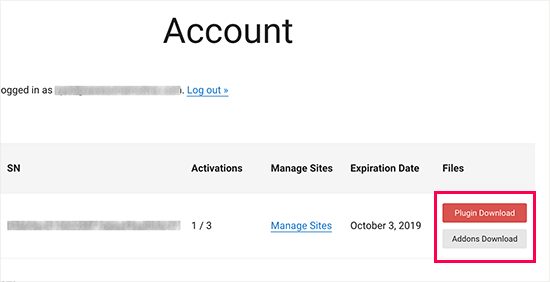
پس از فعال سازی، برای پیکربندی تنظیمات افزونه باید به صفحه تنظیمات »صفحه TranslatePress بروید.
ابتدا باید به برگه مجوزها بروید و کلید مجوز خود را وارد کنید. می توانید این اطلاعات را در حساب خود در وبسایت TranslatePress پیدا کنید.
پس از آن، برای تنظیم سایر تنظیمات باید به تب General settings بروید.
اولین گزینه در صفحه انتخاب زبان پیش فرض وبسایت و زبان هایی است که می خواهید وبسایت خود را به آن ها ترجمه کنید.
در مرحله بعدی، باید انتخاب کنید آیا می خواهید نام زبان ها را به زبان مادری تان نمایش دهید. گزینه پیش فرض “نه” است که به این معنی است که نام زبان ها به زبان پیش فرض نشان داده می شود.
پس از آن شما باید انتخاب کنید که آیا می خواهید نام زبان پیش فرض را در URL به عنوان زیر شاخه نمایش دهید. به عنوان مثال ، http://example.com/fa/.
گزینه پیش فرض خیر است به این معنی که فقط زبان های دیگر نام زبان را در URL به عنوان زیر شاخه دارند. ما توصیه می کنیم این تنظیم را برای بهترین حالت سئو سایت به حال خود رها کنید.
گزینه force language in custom links را بر روی حالت Yes به صورت پیشفرض قرار دارد، زیرا این باعث تغییر پیوندهای سفارشی برای زبان های ترجمه شده می شود که URL ها را از نظر SEO دوستانه تر می کند.
در مرحله بعدی، باید انتخاب کنید آیا می خواهید از Google Translate برای ترجمه های خودکار استفاده کنید. گزینه پیش فرض “نه” است ، اما اگر می خواهید از Google Translate استفاده کنید می توانید آن را تغییر دهید.
در گزینه بعدی باید یک کلید Google Translate API ارائه کنید. در زیر این گزینه پیوندی پیدا خواهید کرد که دستورالعمل های نحوه دریافت آن را به شما نشان می دهد.
سرانجام، به گزینه هایی در مورد نحوه نمایش سوئیچر زبان در وبسایت خود دسترسی پیدا خواهید کرد. TranslatePress سه گزینه برای شما فراهم می کند.
- می توانید از یک کد کوتاه استفاده کنید.
- سوئیچر را به منوی پیمایش خود اضافه کنید یا یک منوی شناور نمایش دهید.
برای ذخیره تنظیمات خود بر روی دکمه “ذخیره تغییرات” کلیک کنید.
برای ترجمه وبسایت خود، می توانید به سادگی بر روی برگه “ترجمه سایت” در صفحه تنظیمات افزونه یا دکمه در نوار مدیر وردپرس خود کلیک کنید.
با این کار ویرایشگر ترجمه زنده در یک برگه مرورگر جدید باز می کند.
در این ویرایشگر زنده، می توانید روی هر متنی در وبسایت خود در قسمت سمت راست کلیک کنید و TranslatePress آن را در ستون سمت چپ بارگیری می کند تا ترجمه شود.
اکنون بر روی زبانی که می خواهید رشته را به آن ترجمه کنید کلیک کنید و سپس ترجمه خود را ارائه دهید.
پس از وارد کردن ترجمه، بر روی دکمه “ذخیره ترجمه” در بالا کلیک کنید و سپس بر روی دکمه بعدی کلیک کنید. TranslatePress به صورت خودکار رشته بعدی را در صفحه بارگیری می کند تا ترجمه کنید.
همچنین می توانید فقط روی منوی کشویی زیر زبان پیشفرض خود کلیک کنید که لیست رشته های متنی قابل ترجمه در صفحه را به شما نشان می دهد. می توانید یک رشته را انتخاب کنید و سپس ترجمه آن را ارائه دهید.
شما می توانید تمام مطالب را در هر صفحه ترجمه کنید. این شامل منوهای ناوبری، دکمه ها، ابزارک های نوار کناری، توضیحات متا و موارد دیگر است.
همچنین می توانید با کلیک بر روی پیوندهای موجود در صفحه، به هر صفحه ای مراجعه کرده و ترجمه آن را شروع کنید.
TranslatePress به شما امکان می دهد هنگام ورود به سیستم بلافاصله شروع به ترجمه هر صفحه یا پستی در سایت خود کنید. کافیست بر روی دکمه “ترجمه صفحه” در بالا کلیک کنید تا وارد ویرایشگر مستقیم شوید.
امیداوریم که شما خواننده گرامی از مقاله طراحی سایت چند زبانه با وردپرس لذت کافی را برده باشید.